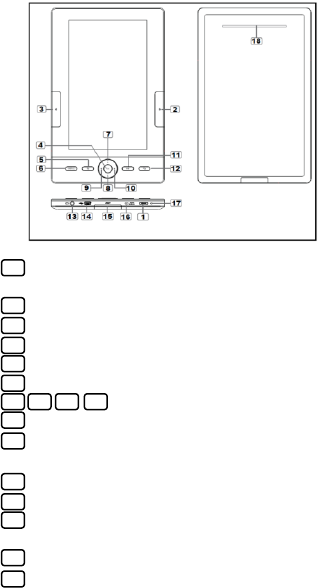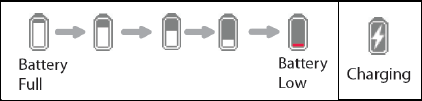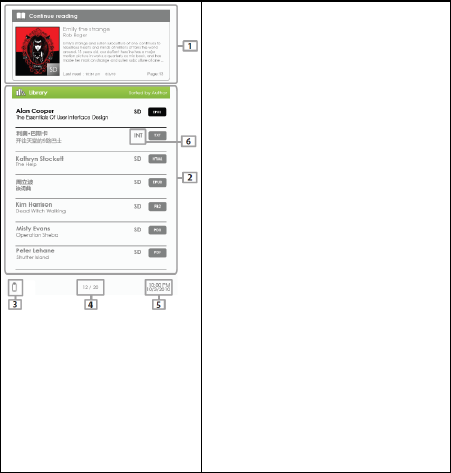-
Hallo, de datum van de E Reader krijg ik niet verder dan 2020. Is dit nog aan te passen , of is dit niet belangrijk voor het downloaden van boeken? Gesteld op 29-10-2022 om 16:37
Reageer op deze vraag Misbruik melden -
Lang niet gebruikt. Loopt na een paar bladzijden leeg.
Reageer op deze vraag Misbruik melden
Ook niet geüpload. Weet niet hoe dat moet.
Hoe kan ik de eReader weer optimaal krijgen?
Gesteld op 2-9-2022 om 11:58 -
Hoe kom ik aan de handleiding van de Icarus Omnia G2 M701BK Gesteld op 9-7-2013 om 21:30
Reageer op deze vraag Misbruik melden-
Deze kunt u hier downloaden: Klik op deze LINK Geantwoord op 28-7-2013 om 09:56
Waardeer dit antwoord (10) Misbruik melden
-